元帳摘要集計表の活用
ワークシート関数を活用して弥生会計と同じことを実現できました。しかし、先に説明したように、「標準インポート形式」エクスポートしたCSV形式のファイルを正しく読み込むことができない場合があります。ここでは、CSVファイルを読み込む部分だけVBA(Visual Basic for Application)でマクロを組んでみます。CSVファイルを読み込んだあとは、ワークシート関数を使って表を作成していきます。
EXCELを起動し、「Alt+F11」でVBE(Visual Basic Editor)を開きます。
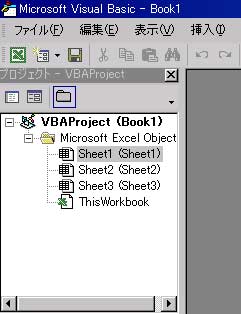
「挿入」メニューから「標準モジュール」を実行します。
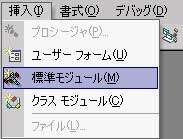
マクロを記述します。マクロの詳細は、サンプルのEXCELのブックをダウンロードして参照して下さい。今回は、「Read_CSV_File」というマクロ名で作成しました。それでは、実行してみましょう。「ツール」メニューから「マクロ」を選択します。

ダイアログから「Read_CSV_File」を選択し実行します。

ファイルを指定するダイアログが開きます。目的のフォルダまで移動し、ファイルを指定してください。
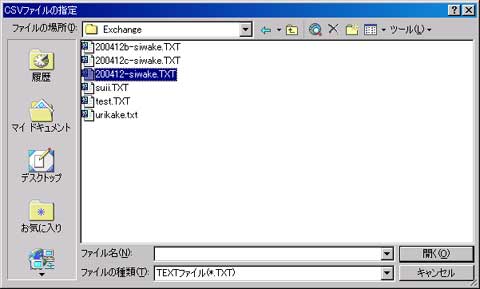
CSVファイルを読み込んだ結果です。
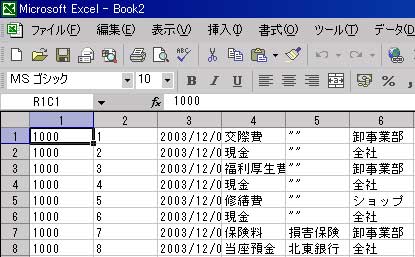
このあとは、ワークシート関数を使って、表を作成していきます。方法は、すでに紹介してありますね。
説明に使ったEXCELファイル
インデックス|次へ